今天就跟大家聊聊有关如何轻松从0搭建Android直播系统,可能很多人都不太了解,为了让大家更加了解,小编给大家总结了以下内容,希望大家根据这篇文章可以有所收获。
从0开始搭建一个直播系统
我立马实践了下,所以首先给大家分享下整个搭建的流程:
本人的操作系统为mac,其他系统的同学可以根据提示,自行安装软件。
一个简易的直播系统,大致可以由三部分组成:
搭建一个rtmp媒体服务器
推流端
拉流端
现在目标是快速搭建起来,所以当然是借助开源项目和一些软件:
rtmp媒体服务器:这里使用srs
推流端:这里使用obs
拉流端:这里使用播放器vlc
rtmp媒体服务器的搭建
这里使用srs,srs的链接为:
https://github.com/ossrs/srs
首先clone到本地,进入到trunk目录:
git clone https://github.com/ossrs/srs.git cd srs/trunk然后执行:
./configure --osx
注意: Centos6.x/Ubuntu12 32/64bits用户仅需要执行./configure。
最后执行:
make执行成功后,就可以开启我们的服务了:
./etc/init.d/srs start
如果是mac系统,此时会失败,原因是srs.conf中max_connections太大,
目录为srs/trunk/conf/srs.conf,可以修改为248(其他操作系统可能无此问题)。
再次回到trunk目录:
./etc/init.d/srs start
到此我们的srs服务器就搭建起来了。
注:
Centos、Ubuntu可以参考官网搭建,比较简单。
如果你启动过程中还遇到了其他错误,可以查看log信息:
srs/trunk/objs/srs.log
其他指令:
停止 ./etc/init.d/srs stop 重启 ./etc/init.d/srs restart
有了服务器之后,我们就准备开始我们的推流端。
如果你实在搭建不成功,可以先拿116.196.121.20这个ip做测试,我在京东云上搭建的,配置较低,主要用于大家临时测试,可能不稳定,看一眼就行,后续会关掉,所以还是尽可能自己搭建成功吧。
使用OBS推流
下载地址: https://obsproject.com/
先下载安装,这里就简单了
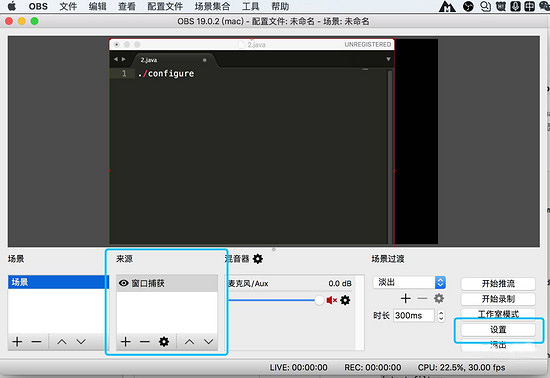
首先选择点击+选择来源,这里我选择了窗口捕获,然后点击右侧的设置:
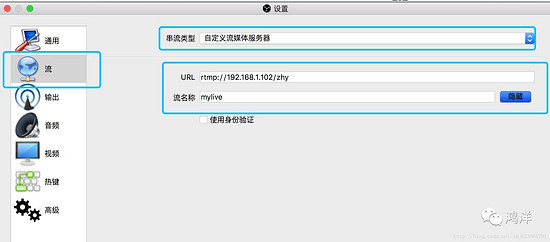
选择流,串流类型选择自定义,然后url,填写:
rtmp://你的ip/你喜欢的url流名称可以按照上述自由输入。
记住我们的url和流名称:
rtmp://192.168.1.102/zhy/mylive
完成后,点击确定。
然后点击开始推流即可。
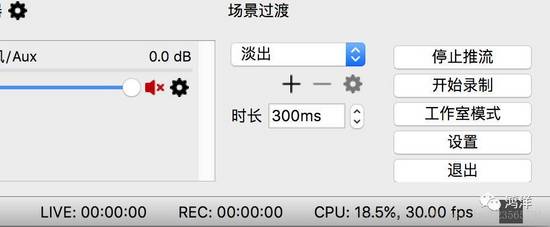
这样,我们的OBS推流就开启啦,软件的更多使用自行探索吧。
***就剩下我们的拉流了。
使用VLC拉流
下载地址: http://www.videolan.org/vlc/
先下载安装,这个就更简单啦。
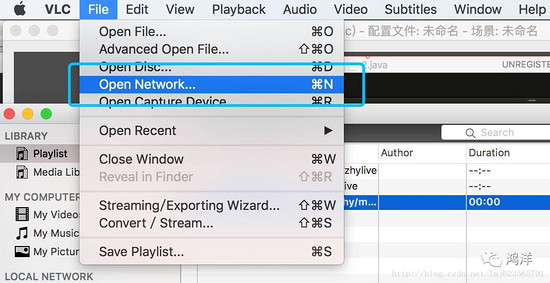
点击Open Network,输入我们刚才的url+流名称,点击确定即可。
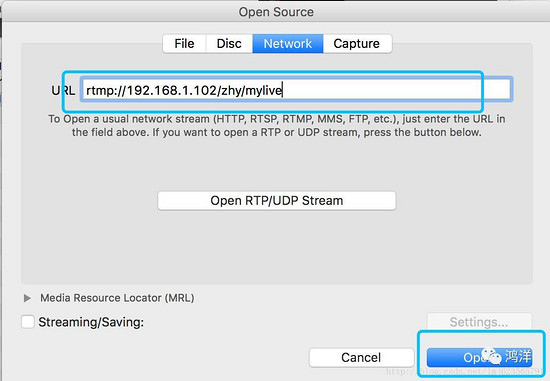
稍等,就开始播放我们的推流内容了。
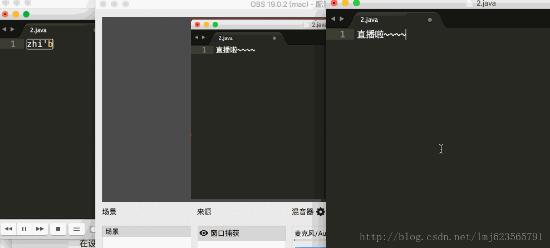
最左侧是VLC,中间是OBS,右侧是我窗口捕获对象。
到这里,就算我们搭建了一个直播系统啦~~自己搭建成功的感觉,无比爽快,也能很大的激发我们后续的学习兴趣。
后面我们可以根据自己的需求去选择学习拉流或者推流,逐步替换掉软件。拉流的方式很多,很多开源播放器都支持。这里我们考虑替换掉推流,希望可以使用手机来推流。
使用第三方推流SDK
最简单的方式,就是可以借助于第三方的推流SDK,大多情况下第三方SDK完整方案都是收费的,不过他们的推流Android SDK倒是可以下载无需付费情况下来学习使用的。
这里以百度云的直播SDK为例,下载地址:
https://cloud.baidu.com/doc/Downloadcenter/Push.html#.E7.89.88.E6.9C.AC.E6.9B.B4.E6.96.B0.E8.AF.B4.E6.98.8E
直接点击下载Android SDK即可,下载完成后解压,然后倒入AS(这竟然是个Eclipse项目…),还好AS支持,导入后:
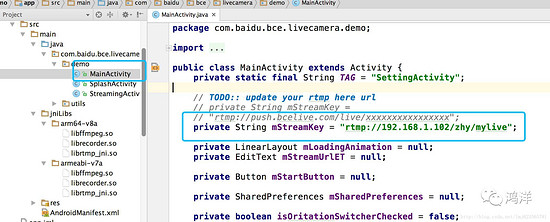
直接将mStreamKey修改我们的rtmp的地址即可。
注意,需要在build.gradle中添加下v7的依赖
compile 'com.android.support:appcompat-v7:23.0.0'然后运行,界面还可以:
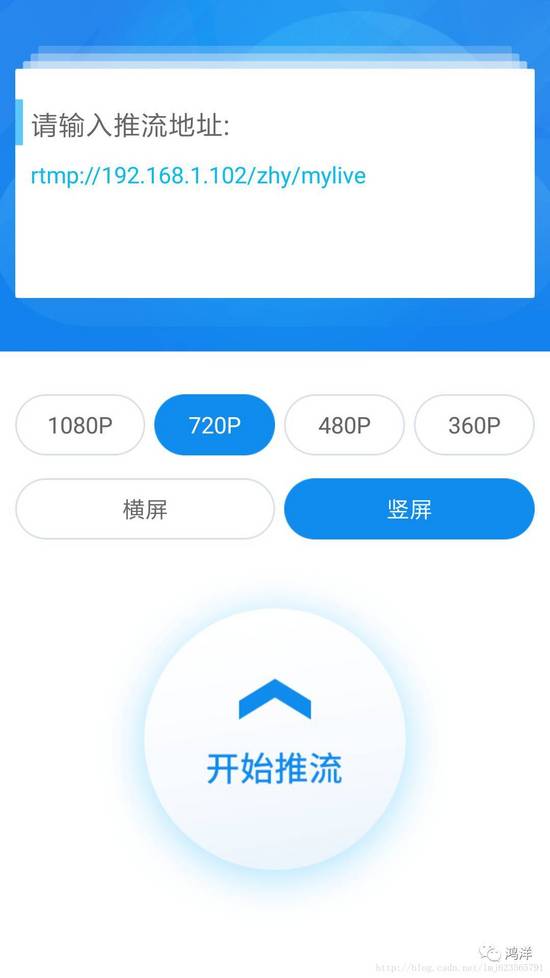
贴一下运行时的效果图:
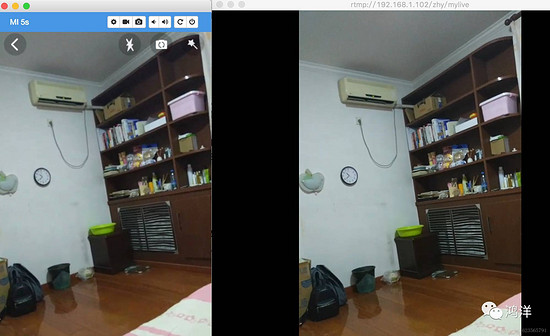
还是以vlc拉流即可,整个过程很缓慢,耐心等待,效果也不是很好,不过能跑通即可,主要是学习。然后你可以举一反三试试其他的SDK。
当然了,很多开源项目其实比SDK作为学习资料更好,比较源码都有,下面以一个开源项目举例。
使用开源项目推流
使用一个开源项目:
https://github.com/begeekmyfriend/yasea
直接clone,导入。
这个比较顺利,导入后,修改下rtmp链接:
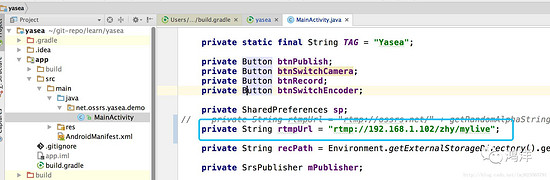
然后运行即可(导入不成功,自己想办法解决,基础能力啦~)。
贴一张效果图:
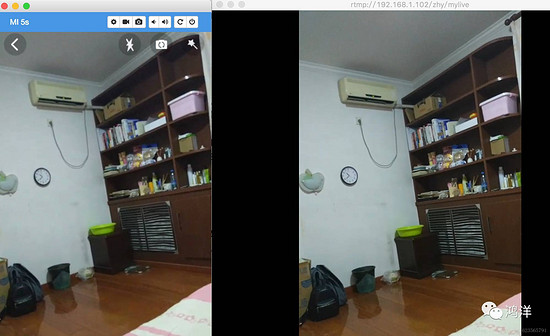
硬解码的情况下,效果比前面的SDK好很多~~
好了,***我们再看一种方式。
恩,ffmpeg很火,ffmpeg很强大。
所以***一种方式,就是看如何利用ffmpeg推流啦~~
利用ffmpeg推流
大家可以自己下载ffmepg的源码,然后按照网上的方式去编成so,简单的一点而且比较实用的,就是编出可以执行ffmpeg 命令的so,这样就能干很多事情了。
这里,由于篇幅,我们就直接使用别人编好的项目了。
https://github.com/WritingMinds/ffmpeg-android-java
直接导入,该项目支持直接运行ffmpeg的命令。
ffmpeg命令很多:
例如:
将.avi转成gif动画(未压缩)
ffmpeg -i video_origine.avi gif_anime.gif合成视频和音频
ffmpeg -i son.wav -i video_origine.avi video_finale.mpg其中有一个命令就是支持推流,这里将手机上的zixia.mp4作为输入:
ffmpeg -re -i /storage/emulated/0/zixia.mp4 -vcodec libx264 -acodec aac -f flv -strict -2 rtmp://192.168.1.102/zhy/mylive=
那么这个库是支持在手机上运行ffmpeg命令的,那就简单了:
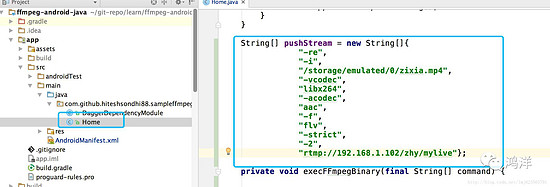
贴上我们需要执行的命令,运行即可。
这里注意我推的是存储卡上的一个媒体文件,注意添加相关权限,效果如下。
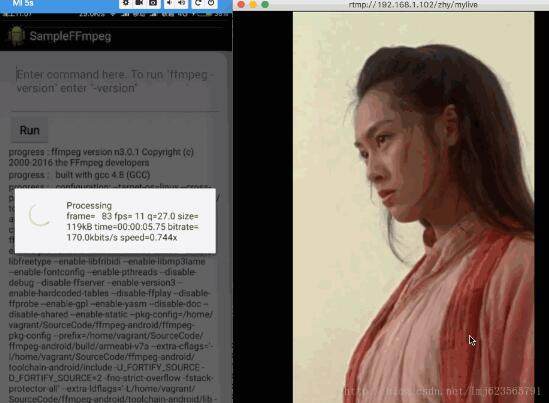
看完上述内容,你们对如何轻松从0搭建Android直播系统有进一步的了解吗?如果还想了解更多知识或者相关内容,请关注亿速云行业资讯频道,感谢大家的支持。
亿速云「云服务器」,即开即用、新一代英特尔至强铂金CPU、三副本存储NVMe SSD云盘,价格低至29元/月。点击查看>>
免责声明:本站发布的内容(图片、视频和文字)以原创、转载和分享为主,文章观点不代表本网站立场,如果涉及侵权请联系站长邮箱:is@yisu.com进行举报,并提供相关证据,一经查实,将立刻删除涉嫌侵权内容。
原文链接:http://www.tuicool.com/articles/nuA7Zb3